前言
本文是用xshell远程ssh连接服务器搭建的wordpress博客,在本地搭建可能不会遇到那么多问题。
下载wordpress
https://cn.wordpress.org/download/#download-install
搭建环境
- MariaDB10.3.31
- php7.3
- apache2
官方建议环境

开始搭建
安装到web根目录下
/var/www/html

用浏览器访问域名/wordpress,如果在本机搭建访问127.0.0.1/wordpress进行数据库配置

基本上只需要填写数据库root密码

可能会出现这样的问题

因为我的root用户只能在localhost访问,而localhost是我购买的一台服务器,我现在是用本机访问的,所以连接数据库会失败,如果是本地搭建博客,这里可能会成功连接
我这里的解决办法是
在数据库新建一个用户,并赋予所有权限,用于管理wp数据库
mysql> grant all privileges on *.* to 'user_wp'@'%' identified by 'qq5201314' with grant option;

% 代表所有主机都能访问该数据库, user_wp是新建用户的用户名,qq5201314是用户的密码,这两个值是要记住的,下面要用

提交完可能提示没有wordpress数据库,那我们就创建一个

创建完继续提交
接着可能会出现这样的问题
这里可能是apache2的安全策略,不允许远程写入文件

在wordpress目录下,新建一个配置文件,把上面的内容复制到里面去

写完以后:wq保存,不会vim也可以用其他编辑器

回到浏览器继续下一步
填写一下网站信息

登录

填写刚刚的邮箱地址和设置的密码

博客搭建成功

打开一个新浏览器,访问自己的博客(可以看到这里url需要加wordpress才能访问博客)

修改web默认根目录
适用于apache2
vim /etc/apache2/sites-enabled/000-default.conf

修改完记得:wq保存
然后重启apache2服务
systemctl restart apache2
可以看到只输入域名,即可访问博客

更换好看的主题
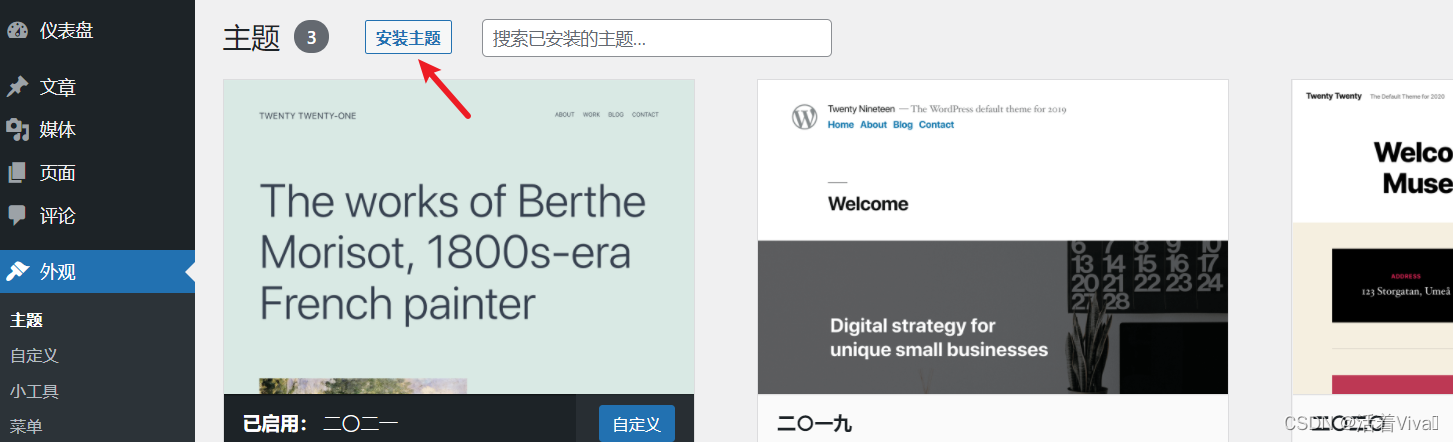
我这里随便选一个安装
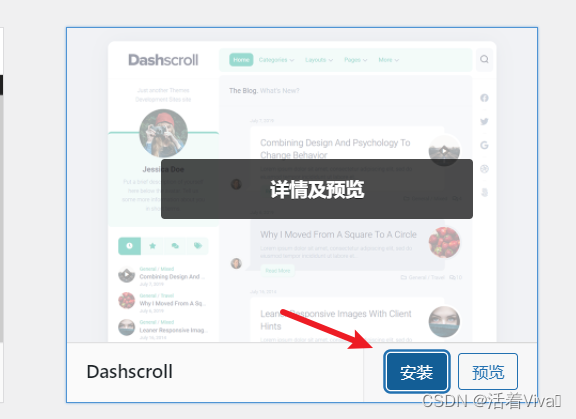
发现要使用ftp服务
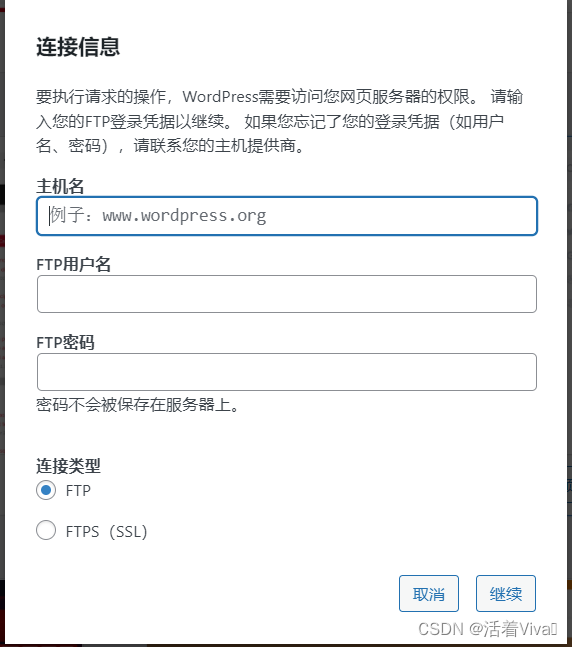
这里别慌,只需要修改一下配置文件和wordpress目录的权限就没事了
wp-config.php,添加以下代码:
define("FS_METHOD","direct");
define("FS_CHMOD_DIR", 0777);
define("FS_CHMOD_FILE", 0777);
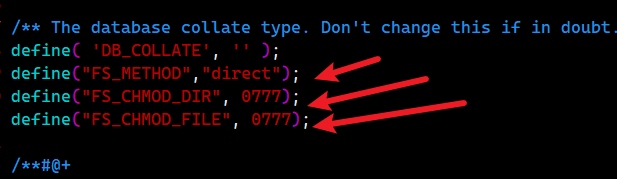
cd 到wordpress根目录输入
chmod 777 -R .

刷新页面,重新安装,发现可以正常安装
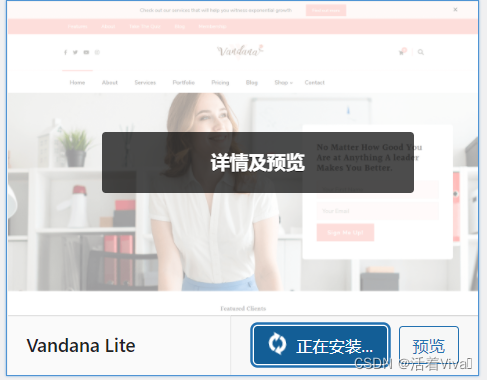
安装完成
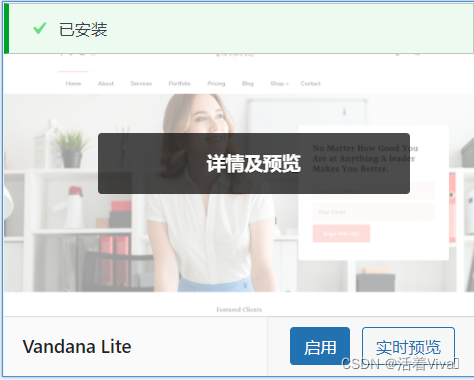
主题多了一个
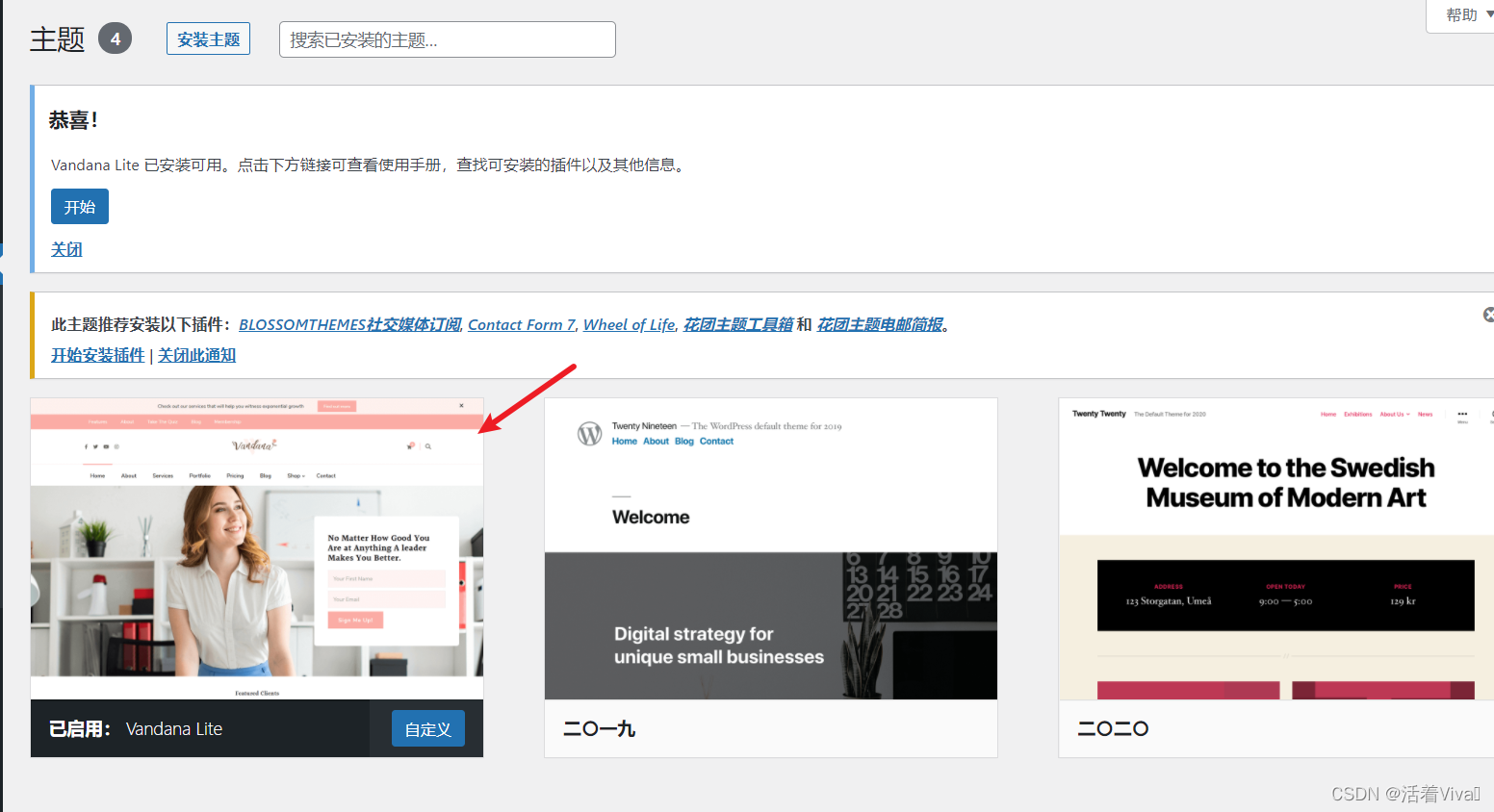





















 162
162











 被折叠的 条评论
为什么被折叠?
被折叠的 条评论
为什么被折叠?








